旧パソコンはとても性能の良い機種なのでなんとか復活しないものかと
「初期化」というものに挑戦しました。
いつも以上にパソコンに時間を吸い取られましたがなんとかできました。
2時間以上かかりその間、パソコンが勝手についたり消えたりします。
終了まで、絶対に触ってはいけないと書いてあったので
なにしてるのかな~と思いつつ手は出しません。
ここまでたどり着くのに、数時間かかりました。
インターネットで方法を調べて何度も試しては失敗の繰り返しです。
最後にたどり着いたのが、東芝のサイトですがパソコンの型が該当しなくて
これでダメならあきらめようとチャレンジしてみたところ、
すべて同じではないですが、「次へ」のボタンを押して進めるようになりました。
ところで、「初期化」というパソコンを出荷時の状態に戻す作業をするのに
なぜこんなにも様々な方法があるのでしょうか。
ある人は、起動時にF11を押すと言っているし、F12と言う人もいます。
動画で解説している人は、コントロールパネルから入っていました。
どれも、試してみましたが全滅でした。
特にコントロールパネルからは、機械の起動がものすごく遅くなっているので一番大変でした。
でも、ダメだったのですけどね。
その後、リカバリーディスクを作成しないとできないとか、なければ
メーカーに問い合わせて購入するとか出てきてパニックになりました。
なぜにこのように混迷しているのか (迷っているのは私だけかもしれませんが)
それは、マイクロソフトがそこをちゃんとしていないので、パソコンのメーカーが
独自に開発しているからということらしいです。
それを知っていれば、最初に東芝のサイトに行ったのですが、
ウィンドウズ7で検索していたので、メーカーのサイトが見つからなかったのです。
初期化がうまくできて、次にセットアップです。
メーカーのサイトでは、取説の第3章を見てくださいと書いてあるだけなのです。
取説はとっくの昔に捨ててしまいました。
見たことなかったので、もういらないと思って。
新しいパソコンでもセットアップはやったばかりでしたので、
割と簡単に終了しました。
ここで分かったのは、日本製のものはなにかと親切。わかりやすかった。
このブログを見て初期化をやる方がいたら (←いないと思いますが)
まず、メーカーのサイトに行ったほうがいいとだけアドバイスしておきます。
データはすべて消えてしまいましたが、パソコン機能としては完全復活しました。
バックアップを取ろうにも、動かなくなってしまったのであきらめました。
ただ、写真類は別のHDDに入れていたので無事です。
CPUの速いパソコンでしたので、軽くなった分高速で動きます。
そんじゃ、新しいパソコンを買わなくてもよかったんじゃないかということになりますよね
そこは私としては、パソコンの寿命ということもあるし
いつどうなってもいいという環境で使えるので、よかったと思っています。
旧パソコンは高性能ですので、動画の編集など速さが必要なものに使い、
新パソコンは日常に使うつもりです。
もうパソコンを買うことはないと思いますが、リカバリーなど体験できてよかったです。
(↑ 再びできるかというとたぶんできないです)















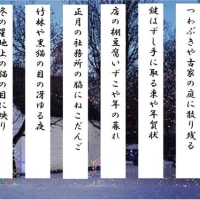





自力でやってしまったのですね
私は絶対に無理
私も絶対無理。主人に頼んでしてもらいます。
本来の「知りたがり」な性質でなんとなく追及していったらはまってしまいました。
少し前までは、「リカバリディスク」というものがついていたらしいです。
旧PCも性能のいいところを生かして使うことにします。
修理に出すと高い料金を取られるし、愛着があり捨てるに捨てられないのでダメもとでしたが、成功してよかったです。
そこからPCを遠隔操作してもらったりして直しました。
初期化するって、なんだかショックですね。
PCが2台あると便利に使えますね。
ほんとうは2台必要ないのですが、ディスクのコピーなどは前のパソコンが速いのでそちらを使います。